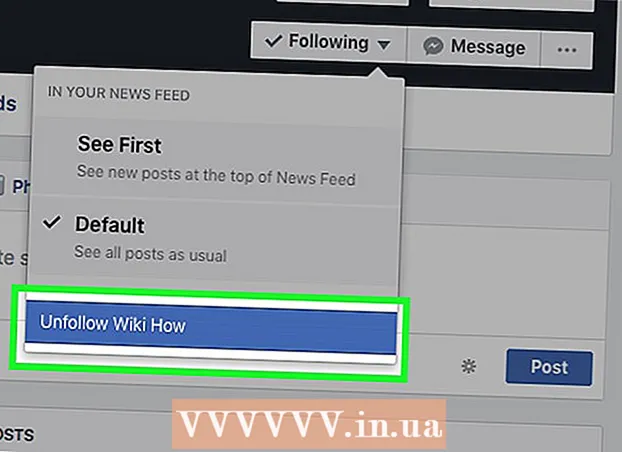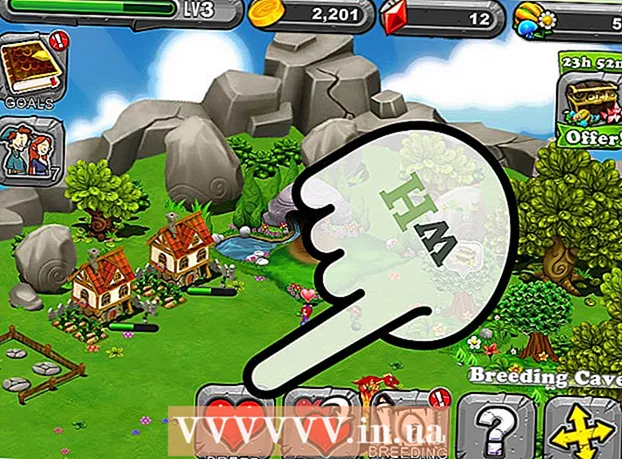작가:
John Pratt
창조 날짜:
9 2 월 2021
업데이트 날짜:
1 칠월 2024

콘텐츠
이 문서에서는 Windows 또는 Mac에서 다른 문서의 내용이나 해당 링크를 Word 문서에 삽입하는 방법을 설명합니다.
단계로
 Microsoft Word 문서를 엽니 다. 이렇게하려면 파란색 "W"아이콘을 두 번 클릭합니다. 그런 다음 화면 상단의 "파일"을 클릭 한 다음 "열기 ..."를 클릭합니다.
Microsoft Word 문서를 엽니 다. 이렇게하려면 파란색 "W"아이콘을 두 번 클릭합니다. 그런 다음 화면 상단의 "파일"을 클릭 한 다음 "열기 ..."를 클릭합니다. - 새 파일을 만들려면 "파일"메뉴에서 "새로 만들기"를 클릭하십시오.
 문서에서 파일을 삽입 할 위치를 클릭합니다.
문서에서 파일을 삽입 할 위치를 클릭합니다. 탭을 클릭하십시오 끼워 넣다. 화면 상단에 있습니다.
탭을 클릭하십시오 끼워 넣다. 화면 상단에 있습니다.  옆에있는 화살표를 클릭합니다. 목적. 이것은 화면 상단의 툴바 오른쪽에있는 "텍스트"그룹에 있습니다.
옆에있는 화살표를 클릭합니다. 목적. 이것은 화면 상단의 툴바 오른쪽에있는 "텍스트"그룹에 있습니다. - Mac을 사용하는 경우 "텍스트"를 클릭하여 그룹을 확장합니다.
 삽입 할 파일 유형을 선택하십시오.
삽입 할 파일 유형을 선택하십시오.- 텍스트없이 PDF, 이미지 또는 기타 파일을 Word 문서에 삽입하려면 "개체 ..."를 클릭하십시오. 그런 다음 열리는 대화 상자의 왼쪽에서 "파일의 텍스트 ..."를 클릭합니다.
- 전체 파일 대신 문서에 링크 나 아이콘을 추가하려면 대화 상자 왼쪽의 '옵션'을 클릭 한 다음 '파일에 링크'및 / 또는 '아이콘으로 표시'옆의 확인란을 선택하십시오. '.
- 다른 Word 문서 또는 텍스트 문서의 텍스트를 현재 Word 문서에 삽입하려면 "파일의 텍스트 ..."를 클릭하십시오.
- 텍스트없이 PDF, 이미지 또는 기타 파일을 Word 문서에 삽입하려면 "개체 ..."를 클릭하십시오. 그런 다음 열리는 대화 상자의 왼쪽에서 "파일의 텍스트 ..."를 클릭합니다.
 삽입 할 문서를 선택하십시오.
삽입 할 문서를 선택하십시오. 클릭 확인. 문서의 내용, 연결된 아이콘 또는 문서의 텍스트가 이제 Word 문서에 삽입됩니다.
클릭 확인. 문서의 내용, 연결된 아이콘 또는 문서의 텍스트가 이제 Word 문서에 삽입됩니다.